今回のテーマは「開業届の書き方」です。
フリーランスのWebライターとして活動するための第一歩が「開業届の提出」です。
新たに事業を開始したとき、事業用の事務所・事業所を新設、増設、移転、廃止したとき又は事業を廃止したときの手続です。
A1-5 個人事業の開業届出・廃業届出等手続|国税庁
とはいえ、開業届を「どこでもらえばいいの?」「どうやって書けばいいの?」と不安を感じてしまいますよね。
そこで、僕自身が実際に対応した手順と失敗談をもとに、開業届の書き方と提出方法を解説します。
運営者プロフィール

- 2020年:未経験からフリーランスのライターに
- 2023年:ライター月収37万円を達成
- 2024年:電子書籍を出版
「文章でどこかの誰かの役に立とう!」をテーマに当サイトを運営しています。SEO・取材・電子書籍など、幅広い案件に対応中。
運営者プロフィール

- 2020年:未経験でフリーランスのライターに
- 2023年:ライター月収37万円を達成
- 2024年:電子書籍を出版
「文章でどこかの誰かの役に立とう!」をテーマに当サイトを運営しています。SEO・取材・電子書籍など、幅広い案件に対応中。
初めての開業届は「開業freee」で作成しよう
開業届を初めて作成する人は、無料の開業届作成サービス「開業freee」を利用しましょう。
- 無料で利用できる
- 質問に回答するだけで作成できる
- 青色申告承認申請書も作成できる
- スマホやPCで提出できる
僕自身も会社を辞め、Webライターを始めたときには「開業freee」を利用しました。
書き方や項目の意味に悩む必要すらなかったので、不安を感じる人ほど便利なサービスを活用すべきです。
以降の見出しは「開業freee」の使い方・提出方法を解説します。
\ 無料で手早く作成するなら /
開業届の書き方(開業freee)
開業freeeを利用する開業届の書き方は、以下の5ステップで対応します。
- 公式サイトにてアカウント登録
- 必要事項の入力
- 書類の内容を確認
- 書類の提出先・提出方法を選択
- 書類を提出
以降の見出しでは、開業freeeを利用した書き方を紹介します。
実際に作成した開業届のサンプルと各項目の内容についても解説します。
アカウント登録・必要事項の入力
開業freeeの「アカウント登録~必要事項の入力」までの流れを解説します。
画面のキャプチャも掲載するので、見比べながら対応してみてください。
アカウント登録
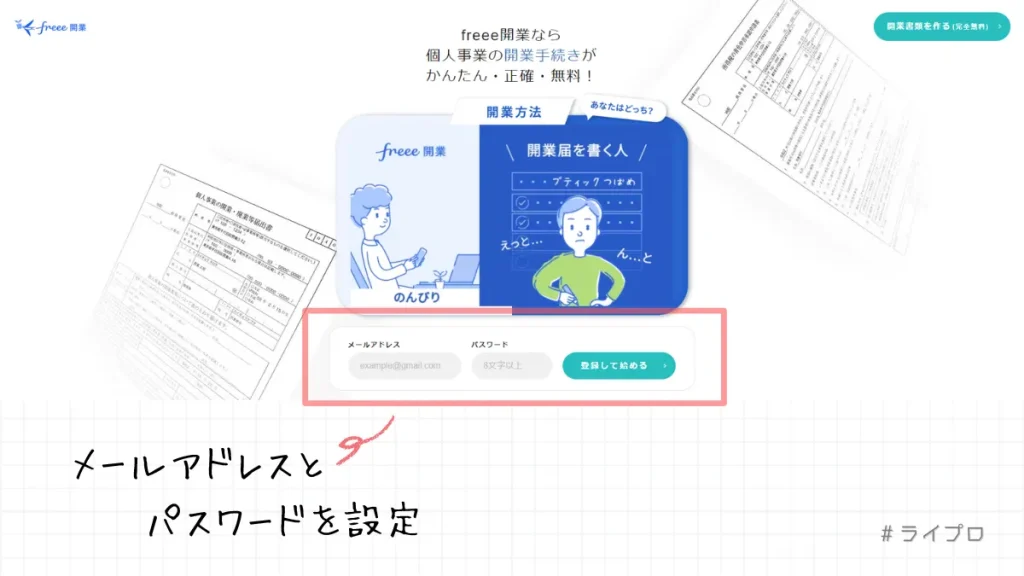
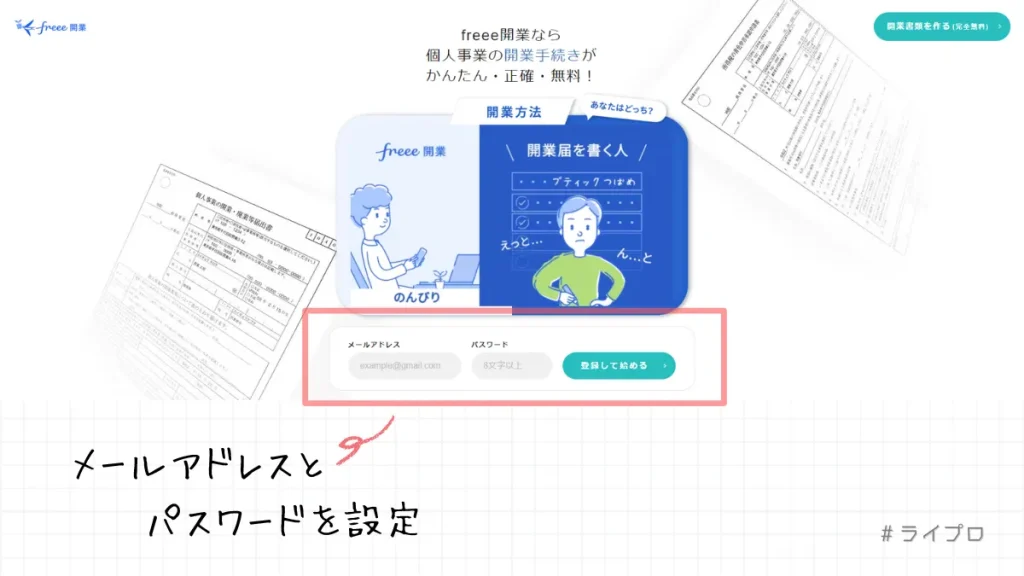
開業freeeの公式サイトにて、アカウント登録を実施します。
- メールアドレス
- パスワード
アカウント認証や本登録などの手続きはなく、すぐに開業届の作成画面へ遷移します。
申請者情報の入力
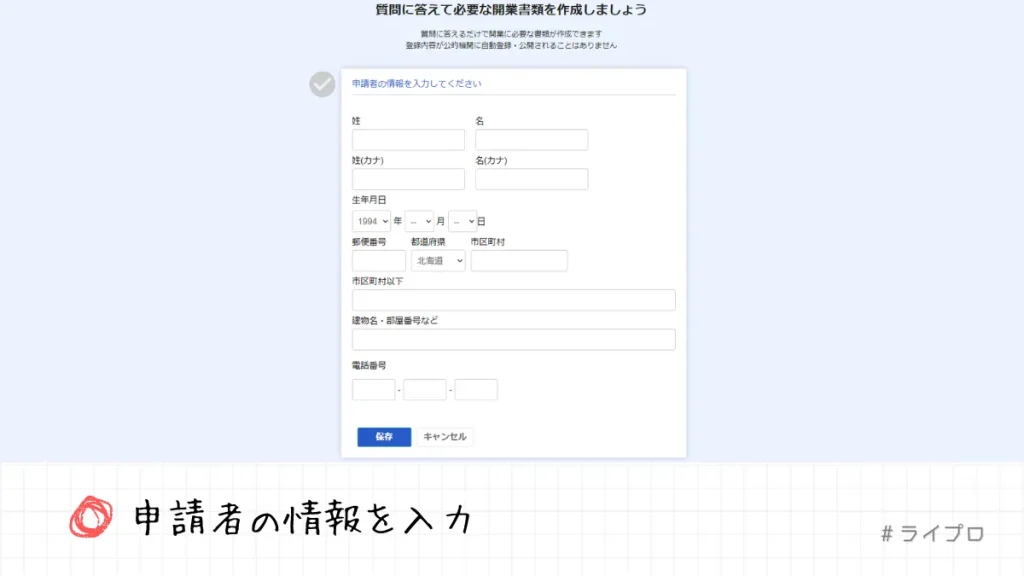
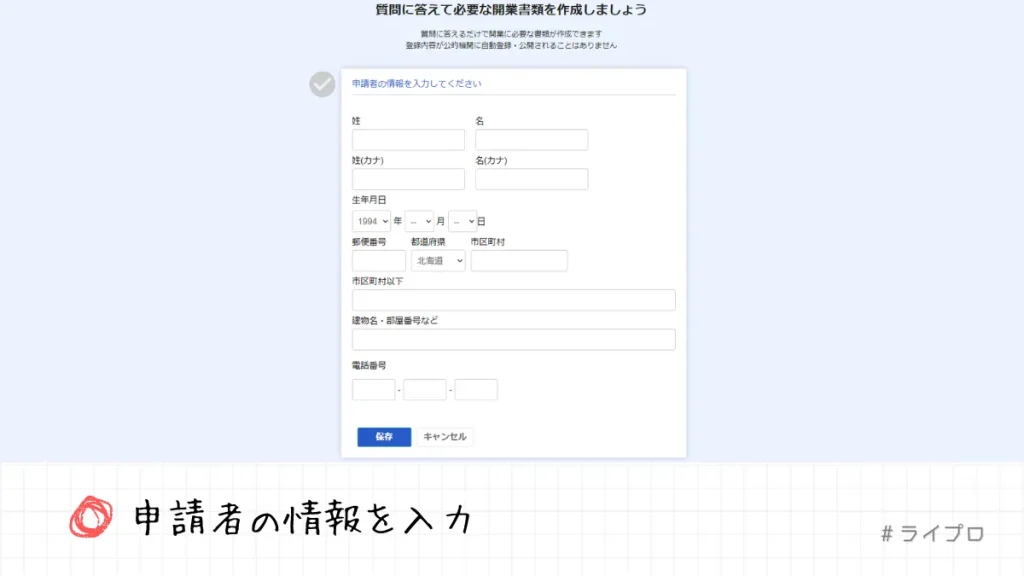
申請者情報には、以下の項目を入力します。
- 氏名(漢字)
- 氏名(カナ)
- 生年月日
- 郵便番号
- 住所
- 電話番号
入力が完了したら「保存」ボタンで確定します。
書類提出先の税務署は、入力した住所から選定されますよ。
仕事する場所を選択
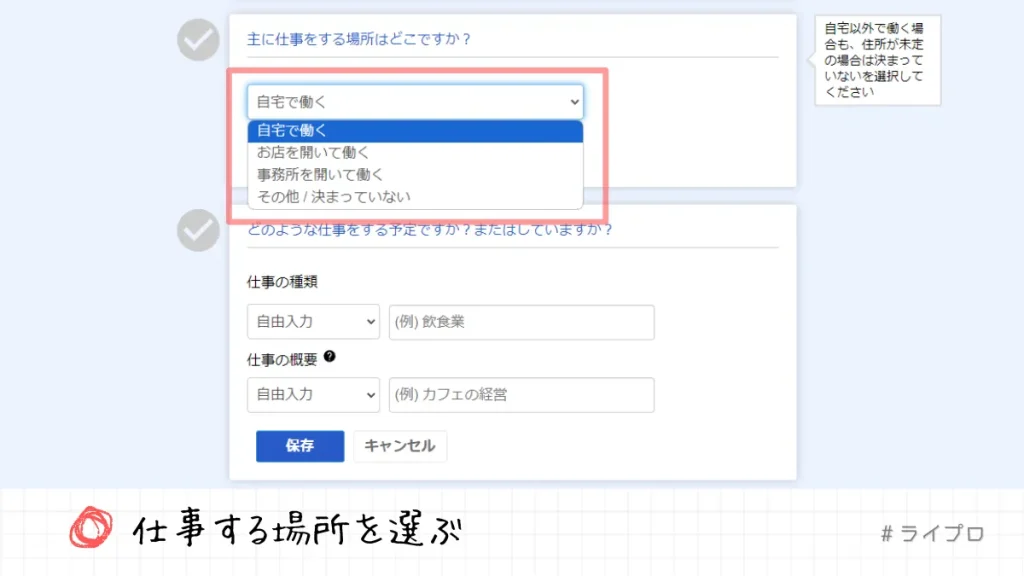
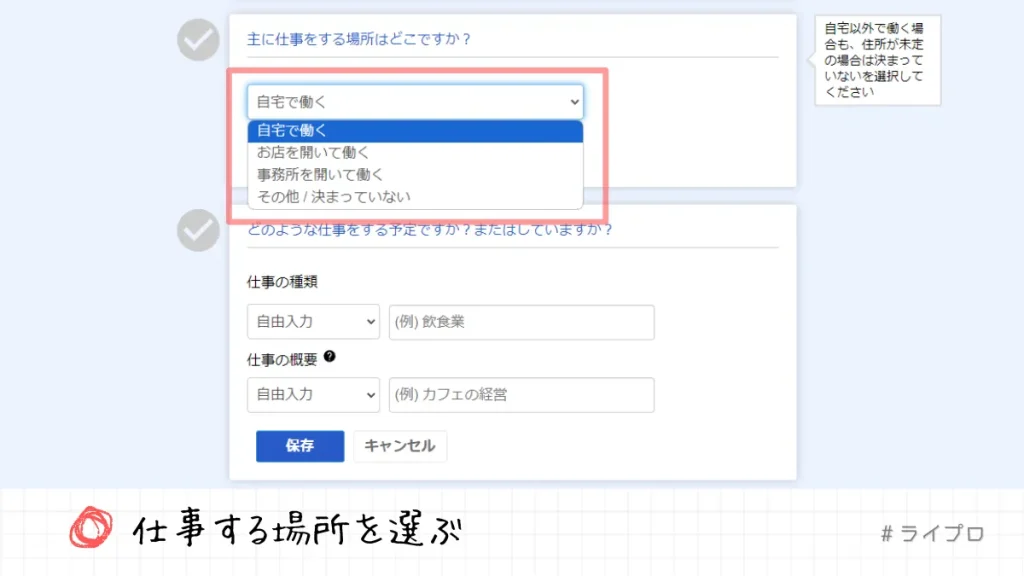
以下の選択肢から「おもに仕事をする場所」を選びます。
- 自宅で働く
- お店を開いて働く
- 事務所を開いて働く
- その他 / 決まっていない
Webライターの場合は「自宅で働く」を選べば問題ありません。
もし、バーチャルオフィスの住所を利用する場合は「事務所を開いて働く」を選びましょう。
仕事の種類・概要を選択
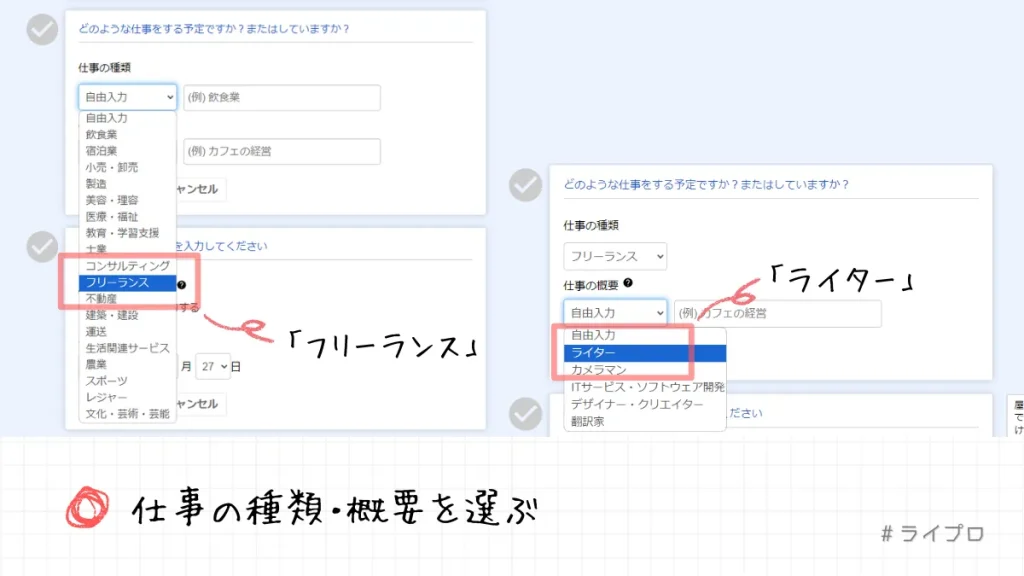
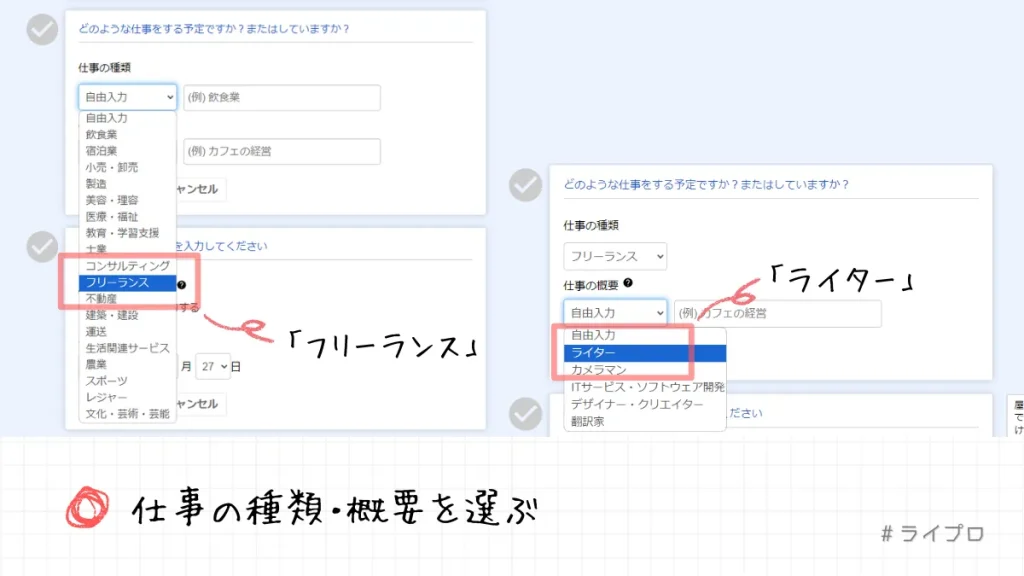
仕事の内容として「種類・概要」を選択します。
- 仕事の種類「フリーランス」
- 仕事の概要「ライター」
上記のように、選択肢に従って入力すれば問題ありません。
仕事の概要は「ライター」のひと言で提出できました。
事業の屋号・開始日を選択
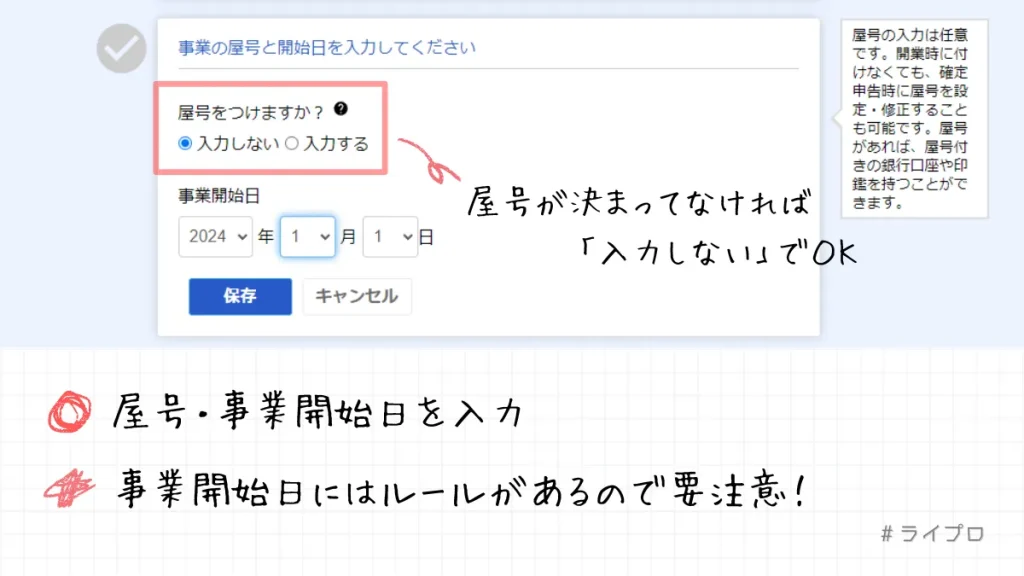
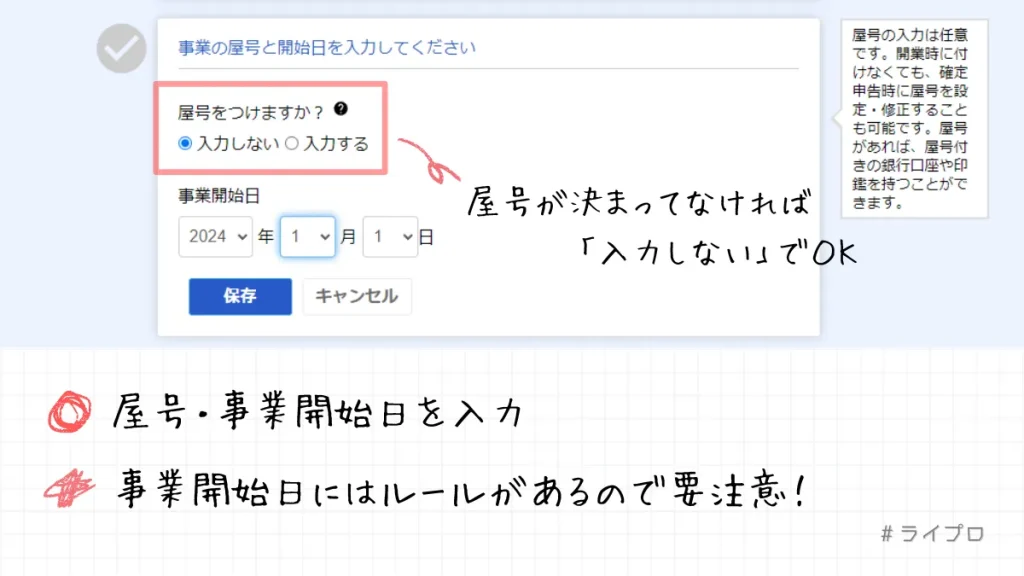
事業の「屋号・開始日」を選択します。
屋号については、とくに決まっていなければ「入力しない」で問題ありません。
開業時に屋号を設定しなくても、確定申告のタイミングで設定・修正が可能です。
屋号がなくてもWebライターの活動には支障ありません。
また、事業開始日には、以下のルールがあります。
- 開業届の提出日以前であること
- 提出日からさかのぼって1ヶ月以内であること
開業届は開業を報告する書類であるため「すでに開業している」または「提出日に開業する」が基本です。



僕はとくに決まってなかったので、提出した月の1日に設定しました。
収入(所得)の種類を選択
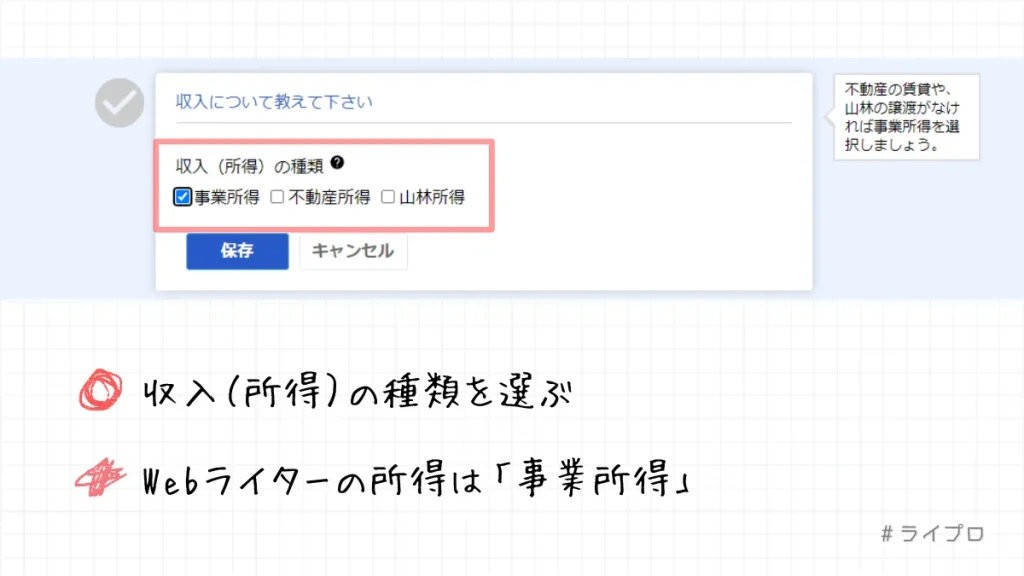
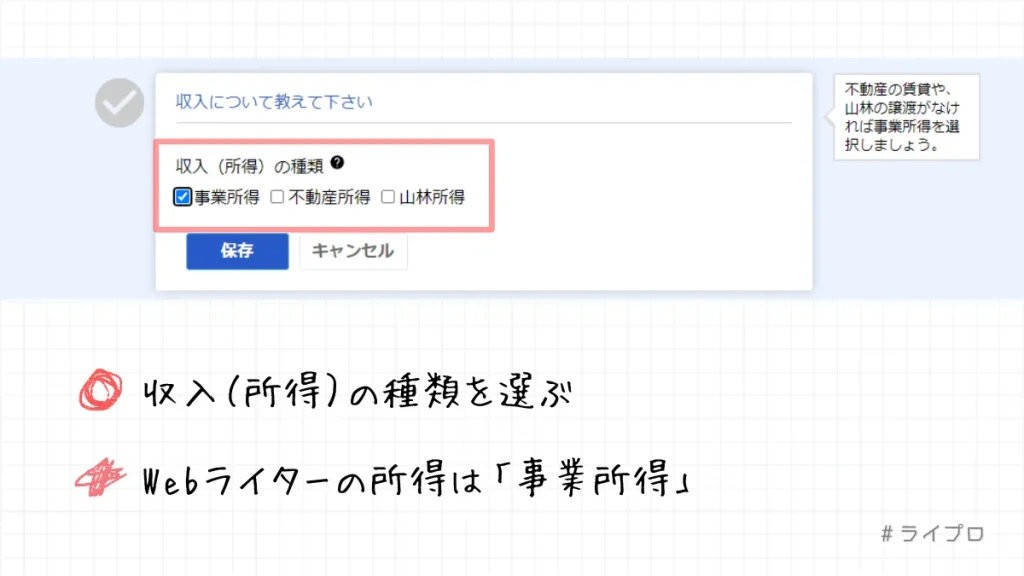
以下の選択肢から「収入(所得)の種類」を選びます。
- 事業所得
- 不動産所得
- 山林所得
Webライターに該当する所得は「事業所得」です。
従業員の有無を選択
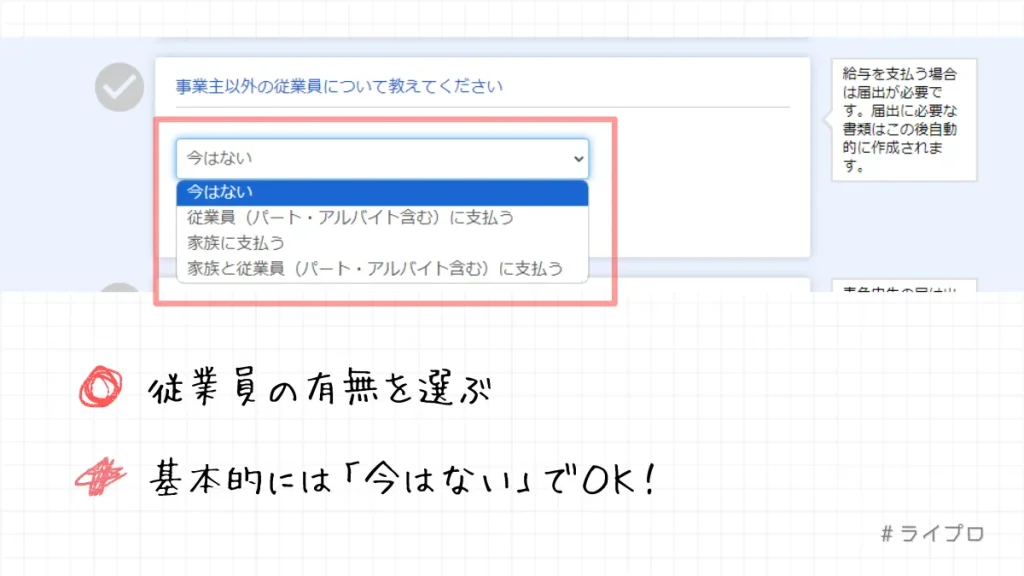
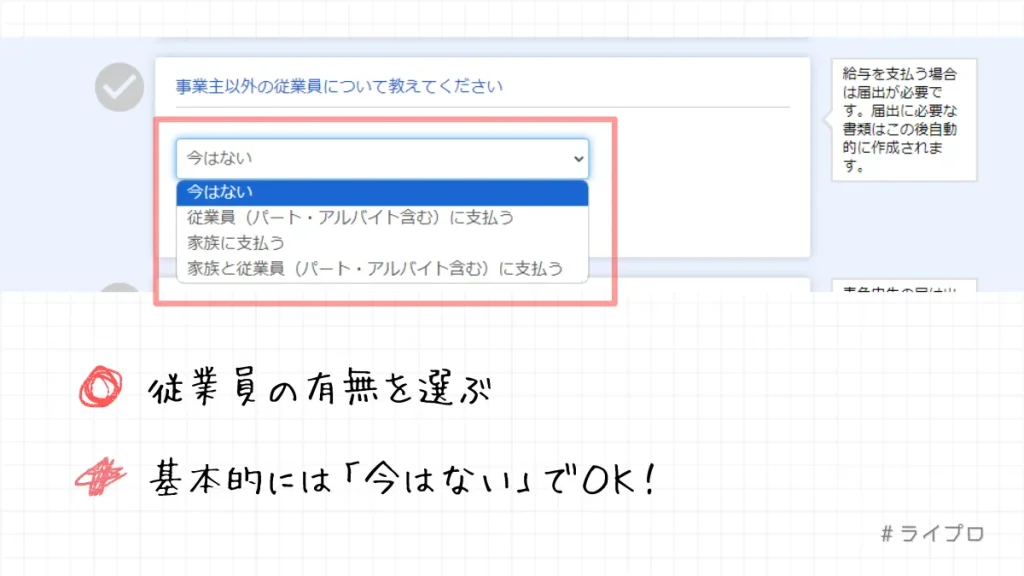
給料を支払う従業員がいるかどうかを選択します。
個人で活動するWebライターであれば「今はない」で問題ありません。
確定申告の種類を選択
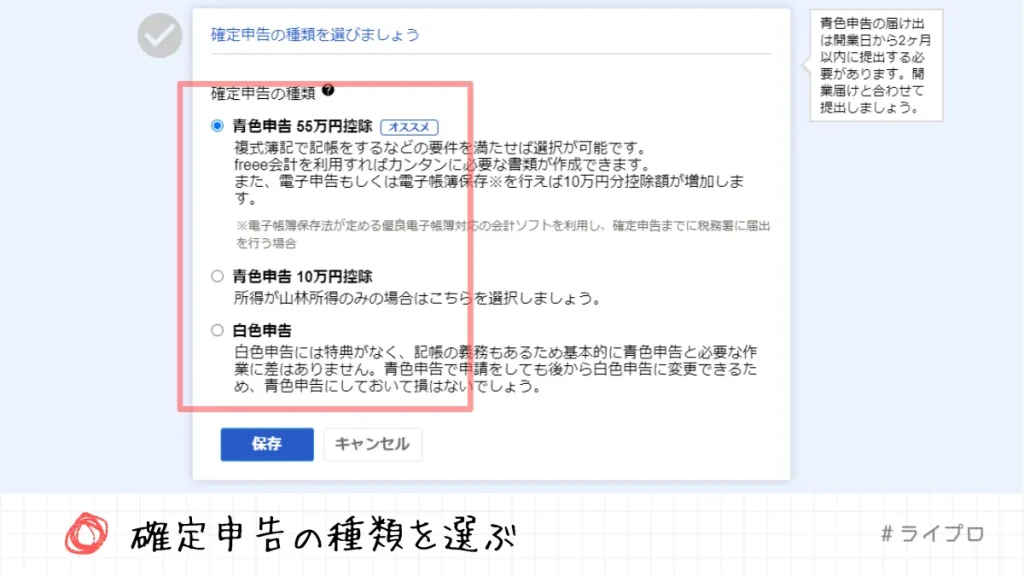
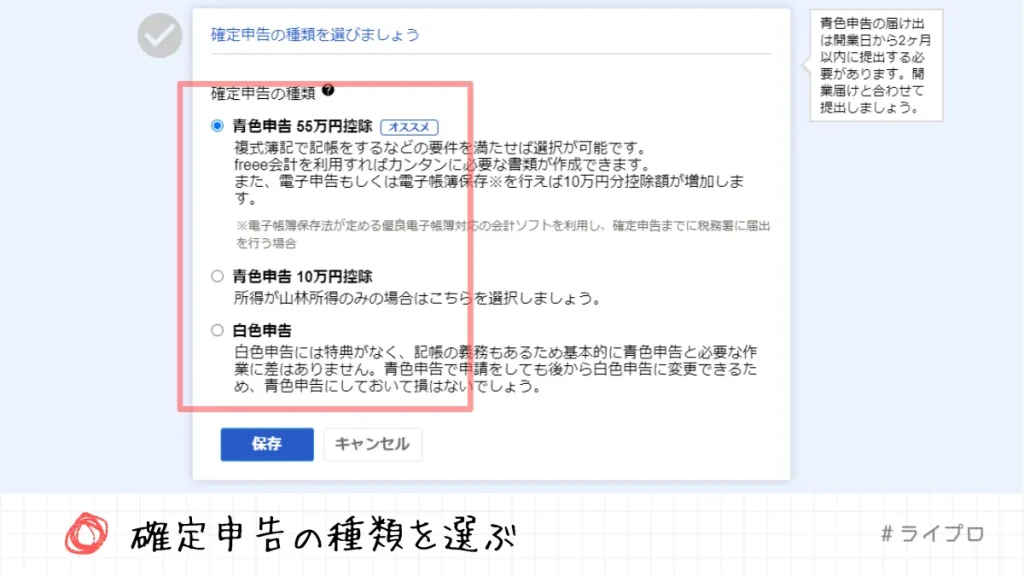
以下の選択肢から「確定申告の種類」を選びます。
- 青色申告(55万円控除)
- 青色申告(10万円控除)
- 白色申告
フリーランスとして専業のWebライターになる場合は「青色申告(55万円控除)」を選択します。
確定申告で得られるメリットもあるので、所得が少なくても青色申告を選ぶのが得策です。
一方、白色申告には「手続きや対応が簡単」といったメリットがあります。
しかし、基本的には副業のWebライターに該当する選択肢です。
青色申告を選択した場合には、開業届と一緒に「所得税の青色申告承認申請書」も提出します。
開業freeeを使用すれば、開業届とセットで作成されるので心配不要です。
提出する必要があることだけ認識しておきましょう。
書類の内容を確認
必要事項の入力が完了すると、以下4種類の書類が作成されます。
- 個人事業の開業・廃業届出書
- 個人事業の開業・廃業届出書(控)
- 所得税の青色申告承認申請書
- 所得税の青色申告承認申請書(控)
すでに必要事項が入力された状態で作成されますが、念のため内容に間違いがないことをチェックしておきましょう。
以下は、入力完了時点でチェックすべき「個人事業の開業・廃業届出書」の項目です。
| 項目名 | 概要・チェックの観点 |
|---|---|
| 税務署長 | 所在地(納税地)を所轄する税務署長が入力される |
| 提出日 | 未入力(提出時に手書きで入力する) |
| 納税地 | 指定した住所または事業所が入力される |
| 氏名・生年月日 | 指定した内容が入力される |
| 個人番号 | 未入力(提出時に手書きで入力する) |
| 職業・屋号 | 指定した内容が入力される(屋号未指定の場合は空欄) |
| 届出の区分 | “開業”に〇印(その他の項目は未入力) |
| 所得の区分 | “事業(農林)所得”にチェック |
| 開業・廃業等日 | 指定した日付が入力される |
| 「青色申告承認証明書」又は~ | 青色申告:”有”にチェック 白色申告:”無”にチェック |
| 消費税に関する~ | “無”にチェック |
| 事業の概要 | “ライター”と入力される |
| 源泉所得税の納期の~ | “無”にチェック |
| 上記以外の項目 | 未入力 |
作成直後は、提出日と個人番号が未入力です。
開業届を提出するタイミングに入力するので、忘れないように覚えておきましょう。
個人事業の開業・廃業届出書のサンプル(タップで開く)
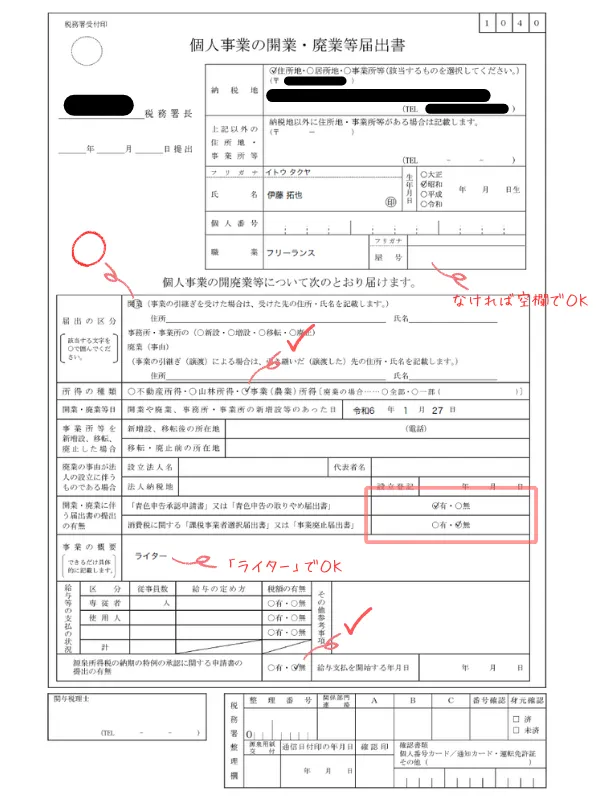
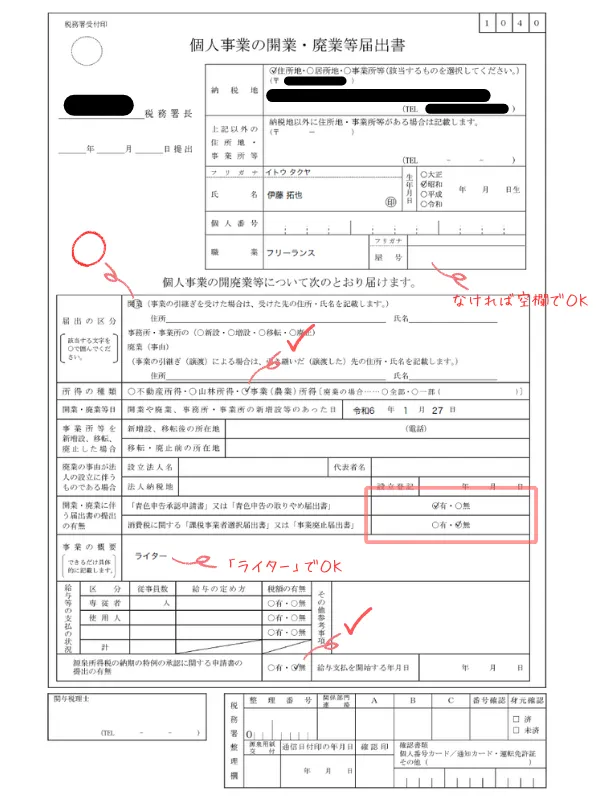
所得税の青色申告承認申請書のサンプル(タップで開く)
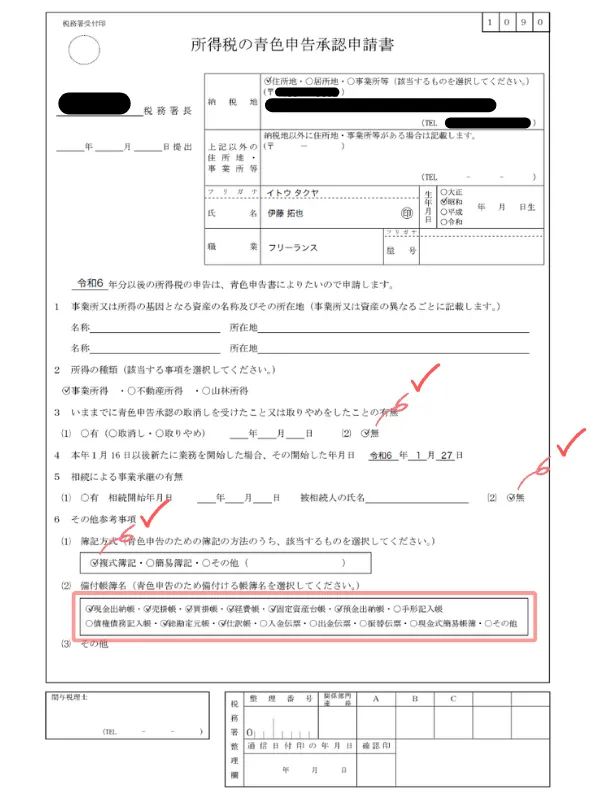
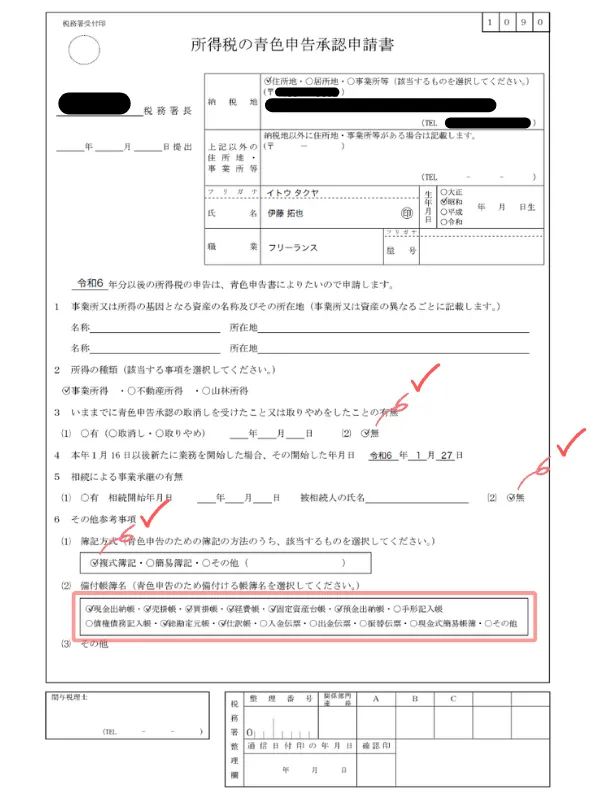
開業届の提出方法
開業届の提出方法は、以下の4種類から選択します。
マイナンバーカードが手元にあれば、スマホやパソコンから提出できます。
平日に時間があれば、税務署に持っていくのもアリです。
税務署は休日に混雑していますが、書類に不備があった場合に、その場で対応できる安心感があります。
提出しに行くのがめんどくさい!
電子申請の手順が複雑でよくわからん!
スマホで提出
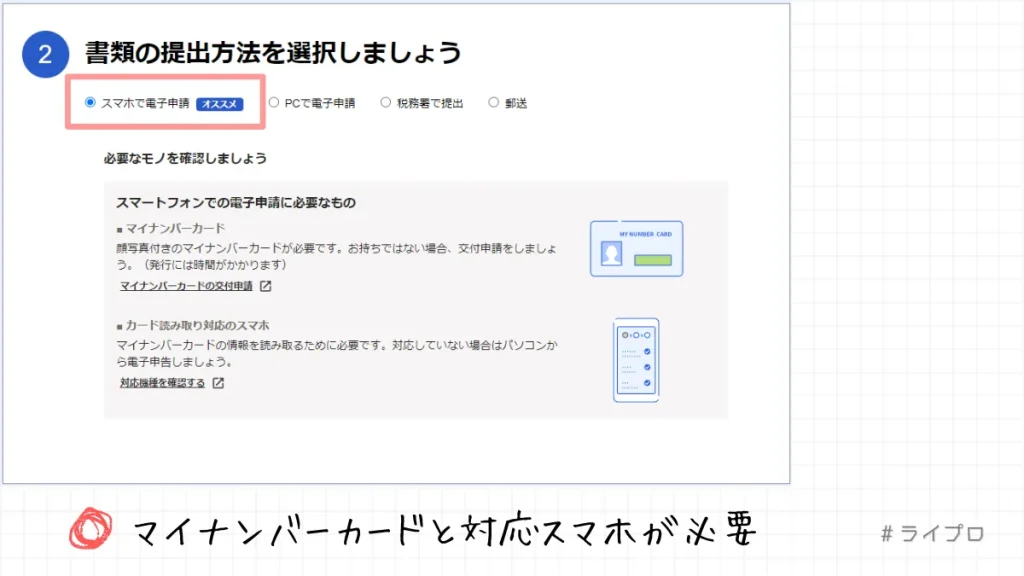
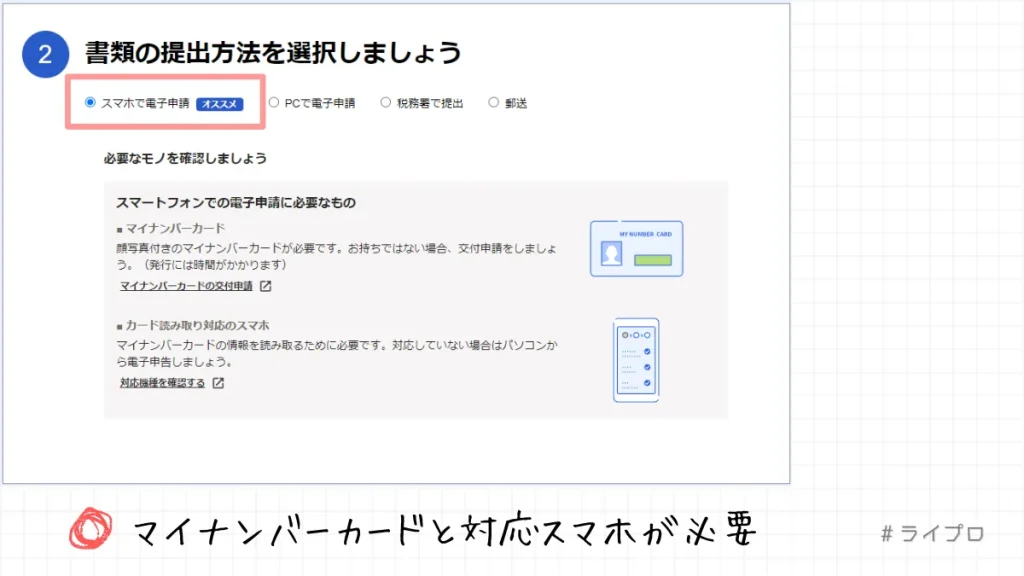
スマホで提出するには、以下の準備が必要です。
必要なもの
- マイナンバーカード
- カード読み取り対応のスマホ
インストールするアプリ
- マイナポータルアプリ
- freeeの電子申告アプリ
詳細な手順は、開業freeeの提出画面に記載があります。
個人的な印象としては、スマホを使用する手順が少し複雑です。
一度しか提出しない書類のために、わざわざアプリをインストールするのも悩みどころ。
正直に言うと「あまりスマホで提出するメリットはない」と感じました。
パソコンで提出
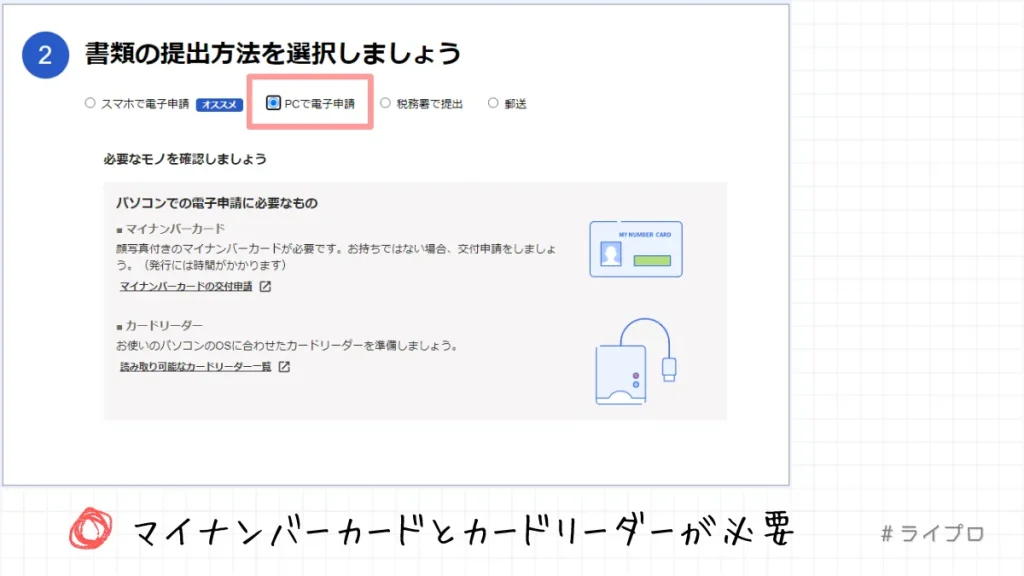
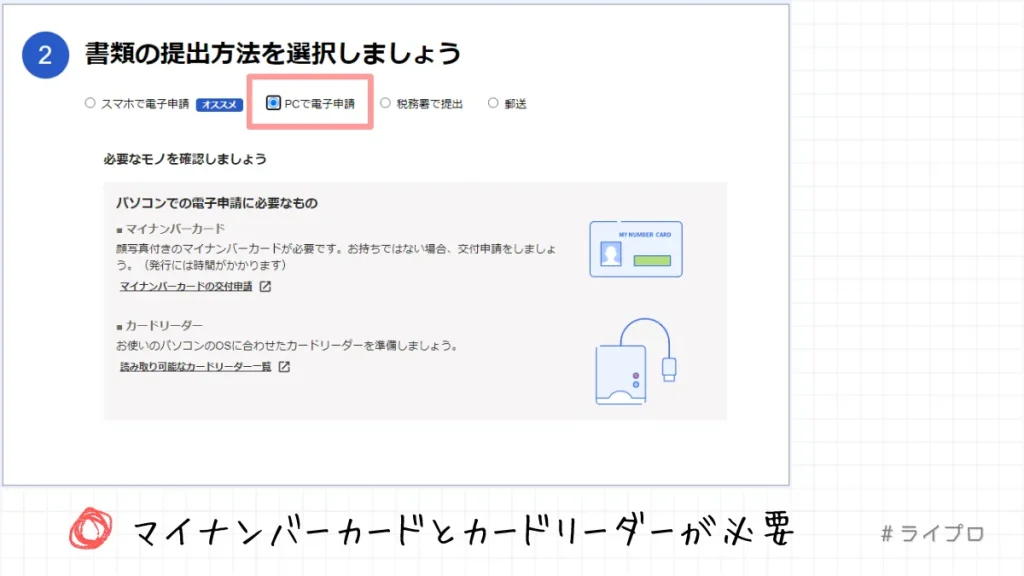
パソコンで提出するには、以下の準備が必要です。
必要なもの
- マイナンバーカード
- ICカードリーダー
インストールするソフト
- 公的個人認証サービスのJPKI利用者ソフト
- freeeの電子申告ソフト
各種ソフトウェアは、開業freeeの画面からダウンロードできます。
パソコンなら開業届を作成した流れで対応できるので、個人的にはスマホを利用するよりもおすすめです。
「JPKI利用者ソフト」は確定申告でも使用しますよ。
税務署で提出
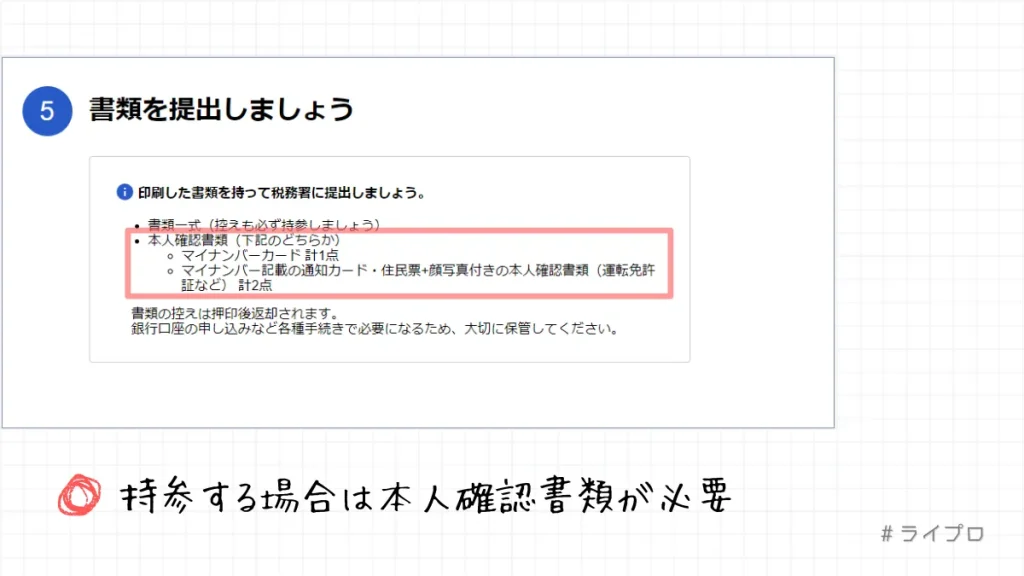
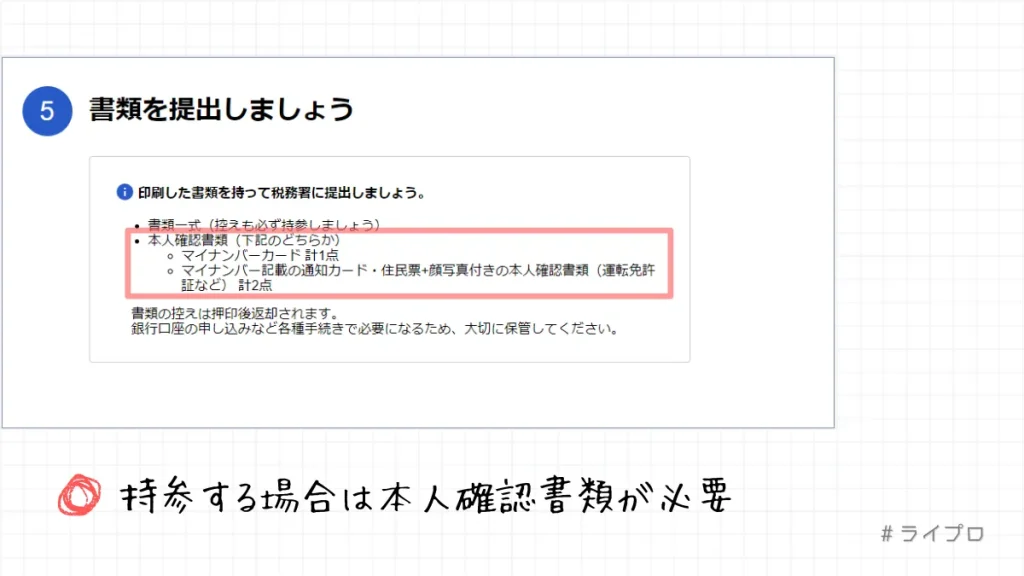
以下の書類を印刷すれば、税務署に直接提出できます。
- 個人事業の開業・廃業届出書
- 個人事業の開業・廃業届出書(控)
- 所得税の青色申告承認申請書
- 所得税の青色申告承認申請書(控)
- マイナンバーが確認できる書類
(マイナンバーカード・通知カード) - 本人確認できる書類
(運転免許証やパスポートなど)
各種書類を印刷したら、以下の対応を忘れずに実施しましょう。
- 「提出日」を手書きで入力
- 「個人番号」を手書きで入力
- 「氏名」欄に押印
時間に余裕があれば、印刷して持っていくのが手っ取り早いです。
空欄項目の入力と押印だけ忘れないように注意しましょう。
念のため印鑑を持っていくと安心です。
書類の提出は、開業するタイミングの「1回のみ」。
アプリやソフトをインストールするのが「正直めんどくさい」って人にもおすすめです。
税務署に直接持参する場合は、平日の営業時間内(8:30~17:00)に訪問しましょう。



土日祝日は税務署の閉庁日となるため提出できません。
税務署に持参すれば、不備があった場合に、その場でスムーズに訂正できます。
開業届の提出先は「税務署」です。
僕は間違えて市役所の「税務課」に持って行ってしまいました…。
フリーランスになると市役所に行く機会が増えるので、勘違いしないように注意しましょう。
郵送
平日に税務署へ行く時間がない場合は、郵送での提出も可能です。
- 個人事業の開業・廃業届出書
- 個人事業の開業・廃業届出書(控)
- 所得税の青色申告承認申請書
- 所得税の青色申告承認申請書(控)
- マイナンバーが確認できる書類のコピー
(マイナンバーカード・通知カード) - 本人確認できる書類のコピー
(運転免許証やパスポートなど)
マイナンバーカードや運転免許証のコピーは、下記リンクの「本人確認書類(写)添付台紙」に貼り付けます。
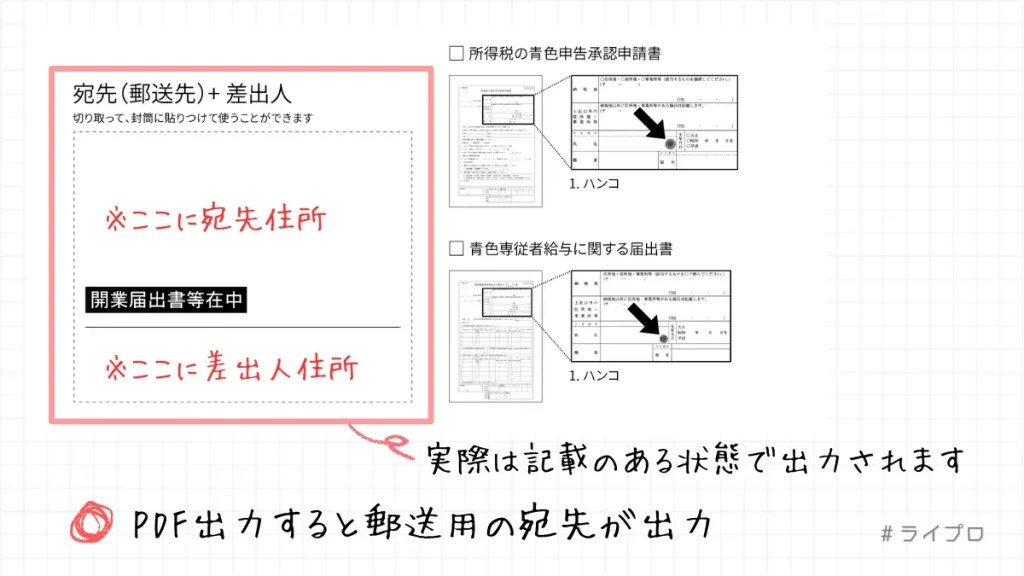
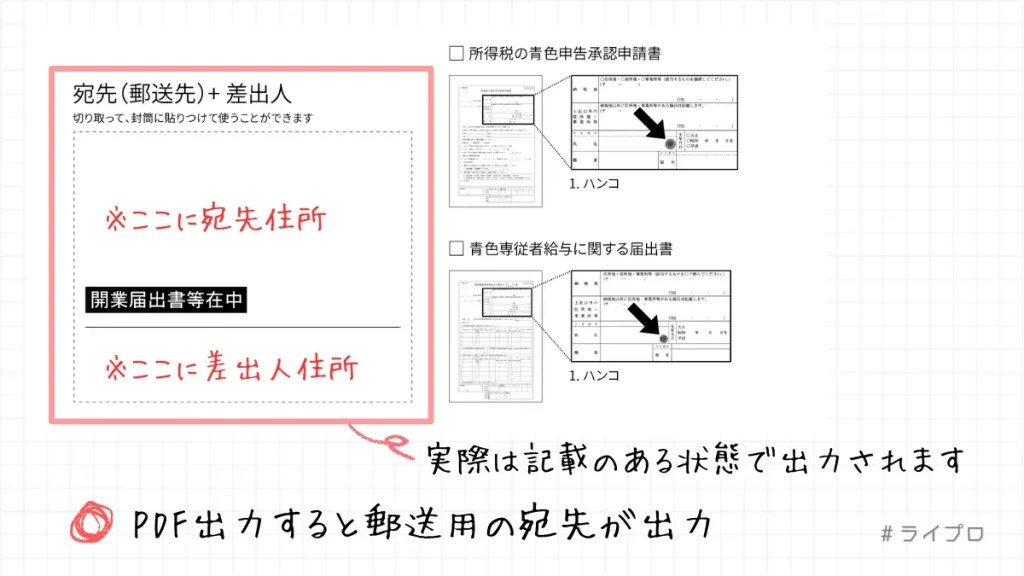
また、開業freeeで作成した開業届(PDF)をダウンロードすると、1枚目に「宛先+差出人」の記載があります。
切り取って封筒に貼り付けられますよ!
郵送するものには、個人情報を含む重要書類が含まれます。
税務署へ届いたことを確認するためにも、追跡可能な方法(簡易書留・レターパックなど)での郵送がおすすめです。
開業届の提出後にすべきこと
開業届の提出後は、以下の対応・準備を整えましょう。
- 提出書類の控えを保管する
- 日々の経費や売り上げを管理する
- 確定申告する(2月16日~3月15日)
税務署に持参または郵送で提出した場合は、開業届および青色申告承認申請書の控えに「税務署の受領印」がもらえます。
受領印のある控えは、個人事業主であることの証明書代わりです。
控えは返却されるので、失くさないように保管しましょう。
また、電子申請の場合は、受領印の手続きがありません。
控えの代わりに、以下の2つのデータを印刷して保管しましょう。
- e-Taxで送信したデータ(送信日時がわかるもの)
- e-Taxサイトのメッセージボックスに届く受信通知
開業届が受理されると、いよいよ専業Webライターとしての活動がスタートします。
確定申告に向けて、日々の帳簿付けや申告手順の理解を進めていきましょう。
開業届を提出するメリット
開業届を提出するメリットには、以下の3つが挙げられます。
青色申告で最大65万円の所得控除を受けられる
個人事業主として青色申告を選択すれば、最大65万円の所得控除を受けられます。
所得控除により、事業の収入から費用を差し引いた金額に加え、さらに最大65万円を差し引ける制度です。
課税される所得が少なくなるので、税金の負担を軽減できます。
| 条件 | 控除額 |
|---|---|
| 電子帳簿保存を利用している 確定申告書を電子申告(e-Tax)で提出している | 65万円 |
| 上記に該当しない | 55万円 |
| 条件 | 控除額 |
|---|---|
| 電子帳簿保存を 利用している 確定申告書を電子申告 (e-Tax)で提出している | 65万円 |
| 上記に該当しない | 55万円 |
青色申告の所得控除額は、電子申告および電子帳簿保存を利用すると「65万円」になります。
また、節税対策には、払いすぎた税金を「還付金」として変換できるメリットもあります。
収入が少ない人にもメリットがあるので、節税効果の高い青色申告を選択しましょう。
小規模企業共済に加入できる
Webライターが小規模企業共済に加入するメリットは、おもに節税対策です。
小規模企業共済の掛金は、確定申告にて全額を所得控除にあてられます。
また、積み立て期間が6ヶ月を超えると、廃業したときに退職金代わりの共済金を受け取れます。
退職金のない個人事業主にとって、将来の備えとして役立つ制度です。
収入が増えて「節税を意識するタイミング」に検討するのがおすすめ。
屋号で銀行口座を開設できる
開業時に屋号を設定すれば、屋号で銀行口座を開設できます。
事業とプライベートで銀行口座を分けたい場合に便利です。
銀行口座を分けて領収書を管理すると、確定申告の負担が減りますよ。
屋号付き口座の開設は、一般的な銀行であればほとんど対応しています。
個人事業主は審査で不利になる可能性もあるので、比較的開設しやすい「楽天銀行」を選ぶのがおすすめです。
開業届を提出するデメリット
開業届を提出するデメリットには、以下の2つが挙げられます。
失業保険を受給できない
失業保険は、失業中かつ再就職の意思がある場合に支給されます。
事業を開始している個人事業主は、失業保険を受給できません。
ただし、以下の条件を満たせば「再就職手当」を受給できる可能性があります。
- 待機期間(7日間)の満了後に事業を開始していること
- 失業保険の手当を受け取れる日数が受給期間の3分の1以上残っていること
- 1年を超えて「確実に働く」と認められること
- 離職前の事業主に再雇用されていないこと
- 事業開始前の3年以内に再就職手当の支給を受けていないこと
- 受給資格の決定(申込)前から採用が決まっていないこと
- 雇用保険の被保険者になること
- (離職理由による給付制限を受けている場合)待機期間満了後の1ヶ月内に事業を開始する場合は、ハローワークまたは職業紹介事業者の紹介によるものであること
条件を見る限りでは、Webライターが再就職手当を受給するのは困難です。
フリーランスではなく「1年以上の契約で企業に再雇用される」がネックとなります。
失業保険を受給したい場合は、受給が終わったタイミングで事業届を出すのが得策です。



僕自身は失業保険の受給が終わってからWebライターの事業をスタートしました(もらえるものはもらっておこう)。
社会保険の扶養から外れる場合がある
個人事業主が社会保険の被扶養者となるには、年間所得(収入-経費)が「130万円未満」の条件があります。
また、配偶者の年間所得に制限はありません。
個人事業主である本人の年間所得が「130万円未満かどうか」が観点です。
年間所得が130万円を超えた場合に、社会保険の扶養から外れてしまうので注意しましょう。
開業届のよくある質問
ここからは、開業届について「Webライターのよくある質問」をまとめてみました。



個人的に気になったことも追加しています。
- 副業のWebライターも開業届が必要?
-
副業が「事業」に該当する場合は提出が必要です。
事業になるケース
・投資用に賃貸物件を複数所有している(アパートであれば10室以上)
副業する会社員(正社員)も開業届は必要?提出のメリット・デメリットとは | マネーフォワード クラウド会社設立
・会社と別にフリーでWebデザイナーの仕事を継続的に行っている
・オンライン講師で複数の生徒を抱え毎週講義を行っている - 提出後にWebライターを辞めてもいい?
-
開業後にWebライターを辞める場合には「廃業届」の提出が必要です。
廃業届は、開業届と同じフォーマットで提出できます。
- インボイス制度の対応に開業届が必要?
-
開業届を提出していなくても、インボイスの発行は可能です。
- クラウドソーシングサイトの利用に開業届が必要?
-
クラウドソーシングサイトの利用に開業届は必要ありません。
まとめ|開業届は開業freeeでサクッと作成!
今回は「開業届の書き方」をテーマに、以下のコンテンツを解説しました。
Webライターが開業届を作成するなら、開業freeeを活用するのがおすすめです。
書き方や項目がわからなくても、質問事項に答えるだけでサクッと作成できます。



僕自身も実際に活用して、戸惑うことなく開業届を作成できました。
また、フリーランスの専業Webライターとして活動したい人は、将来を見据えて青色確定申告を選択しましょう。
節税効果が高いだけでなく、払いすぎた税金が「還付金」として還元されることもあります。
フリーランスの手続きや対応は、初心者には難しさを感じるものばかりです。
だからこそ、便利なサービスを活用して、Webライターの活動に集中しましょう!
\ 無料で手早く作成するなら /
当サイトのコンテンツに対する感想を募集しています。
よろしければ、SNSにて「#ライプロ」とタグをつけて自由な感想を発信してみてください!
発信に気づき次第、リプやリアクションなどさせていただきます。
また、以下のようなご意見・ご要望も募集しています。
- わかりにくい部分があった
- 質問してみたいことがある
- こんなコンテンツがほしい
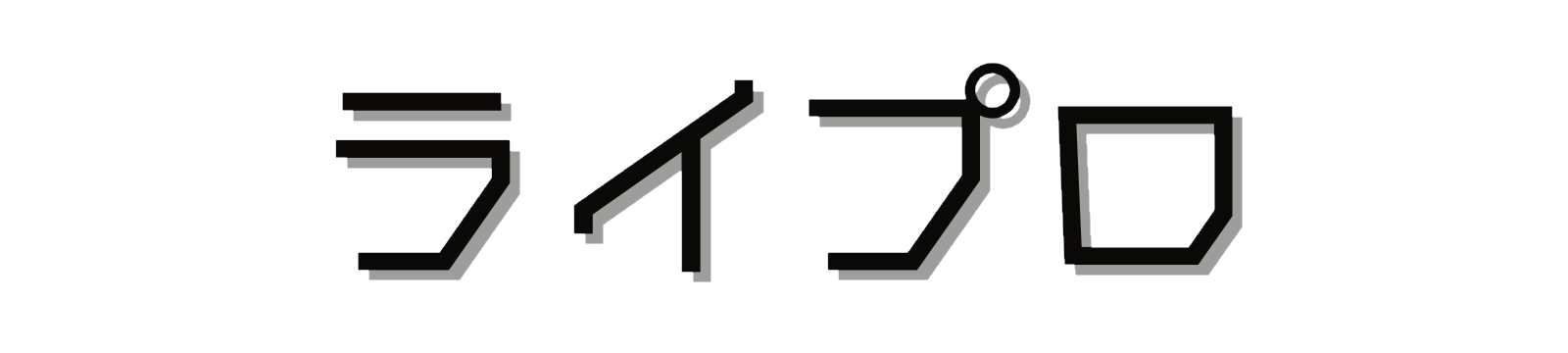


コメント